Como pular células em branco ao criar um gráfico no Excel?
Se houver algumas células em branco em uma lista, o gráfico relativo da lista será exibido como na captura de tela abaixo, o que não é agradável aos olhos. Neste artigo, vou falar sobre como pular as células em branco ao criar um gráfico no Excel.
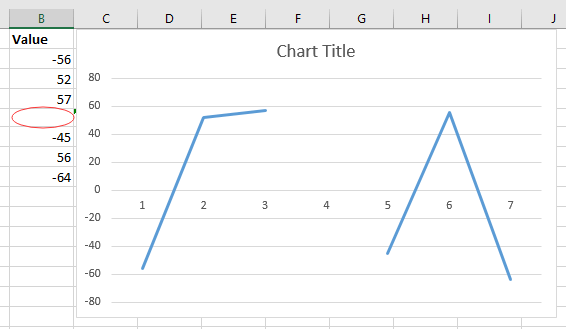
Exibir espaços em branco como zero no gráfico
Pular espaços em branco no gráfico
 Exibir espaços em branco como zero no gráfico
Exibir espaços em branco como zero no gráfico
Para exibir células em branco como zeros no gráfico, basta marcar uma opção após criar o gráfico.
1. Após criar o gráfico com base nos valores, clique com o botão direito do mouse no gráfico e clique em Selecionar Dados no menu de contexto que apareceu. Veja a captura de tela: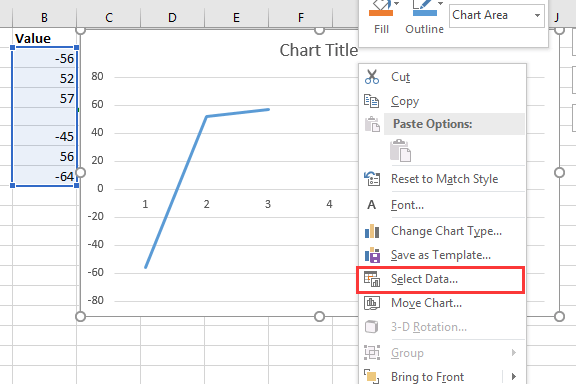
2. Em seguida, na janela Selecionar Fonte de Dados clique em Células Ocultas e Vazias, e na janela Configurações de Células Ocultas e Vazias marque a opção Zero Veja a captura de tela:
3. Clique OK > OK para fechar as janelas, e as células em branco serão exibidas como zeros. Veja a captura de tela: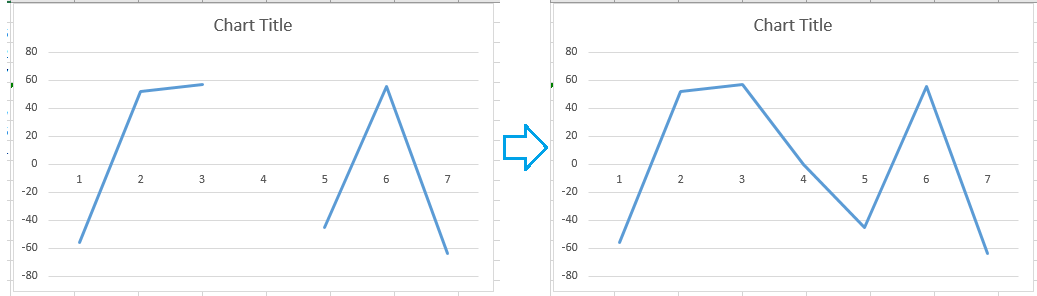
 Pular espaços em branco no gráfico
Pular espaços em branco no gráfico
Para pular diretamente os espaços em branco em um gráfico, você precisa de uma fórmula antes de criar o gráfico.
1. Selecione uma célula em branco ao lado dos valores pelos quais deseja criar o gráfico e digite esta fórmula =SE(É.CÉL.VAZIA(B2);#N/D;B2), B2 é a célula que você está usando, e arraste a alça de preenchimento automático para baixo até as células onde deseja aplicar essa fórmula. Veja a captura de tela:
2. Em seguida, mantenha as células da fórmula selecionadas, clique na aba Inserir e insira um gráfico conforme necessário no grupo Gráficos Veja a captura de tela:
Então, as células em branco terão sido ignoradas no gráfico.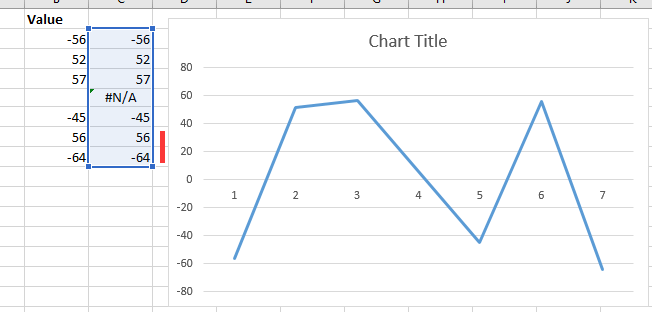
Dica: Se você geralmente usa gráficos complexos no Excel, o que pode ser trabalhoso toda vez que você os cria, aqui com a ferramenta AutoTexto do Kutools para Excel, você só precisa criar os gráficos na primeira vez, depois adicione os gráficos no painel AutoTexto e poderá reutilizá-los em qualquer lugar e a qualquer momento, tudo o que você precisa fazer é alterar as referências para atender às suas necessidades reais. Clique para fazer o download gratuito agora. |
Melhores Ferramentas de Produtividade para Office
Impulsione suas habilidades no Excel com Kutools para Excel e experimente uma eficiência incomparável. Kutools para Excel oferece mais de300 recursos avançados para aumentar a produtividade e economizar tempo. Clique aqui para acessar o recurso que você mais precisa...
Office Tab traz interface com abas para o Office e facilita muito seu trabalho
- Habilite edição e leitura por abas no Word, Excel, PowerPoint, Publisher, Access, Visio e Project.
- Abra e crie múltiplos documentos em novas abas de uma mesma janela, em vez de em novas janelas.
- Aumente sua produtividade em50% e economize centenas de cliques todos os dias!
Todos os complementos Kutools. Um instalador
O pacote Kutools for Office reúne complementos para Excel, Word, Outlook & PowerPoint, além do Office Tab Pro, sendo ideal para equipes que trabalham em vários aplicativos do Office.
- Pacote tudo-em-um — complementos para Excel, Word, Outlook & PowerPoint + Office Tab Pro
- Um instalador, uma licença — configuração em minutos (pronto para MSI)
- Trabalhe melhor em conjunto — produtividade otimizada entre os aplicativos do Office
- Avaliação completa por30 dias — sem registro e sem cartão de crédito
- Melhor custo-benefício — economize comparado à compra individual de add-ins
